Rekonq/Domande frequenti
Domande frequenti, consigli e trucchi per rekonq
Come impostare rekonq come browser predefinito?
Vai in . Qui fai clic su per impostare il tuo browser predefinito. Seleziona per aprire URL http e https nel seguente browser e inserisci
rekonq %u
come browser. Fai clic su .
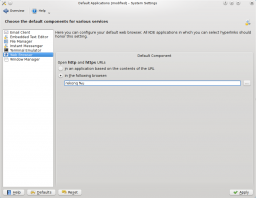
Come caricare flash a richiesta?
Fai clic sul menu/pulsante di e apri la finestra di dialogo . Fai clic su e sotto seleziona . Fai clic su .
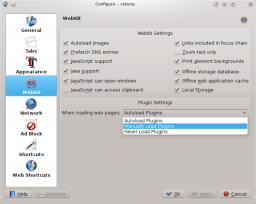
Come fare in modo che rekonq si comporti come chrome/chromium?
Utilizzando l'opzione Finestre con schede di KWin possiamo fare in modo che rekonq emuli il comportamento di chromium aprendo nuove finestre invece che schede nella stessa finestra. Questo comunque non consentirà che ogni finestra di rekonq vada in crash in modo indipendente, tutte le finestre di rekonq vanno in crash insieme essendo un singolo processo. Semplicemente emula l'aspetto di chromium, dando controlli individuali per ogni pagina web che decidi di caricare.
Fai clic sul pulsante/menu di configurazione e apri la finestra di dialogo . Fai clic su . Deseleziona tutte le opzioni per disabilitare completamente la gestione delle schede in rekonq. Ora rekonq aprirà sempre nuove finestre al posto di schede.
Ora imposteremo KWin per organizzare automaticamente in schede tutte le finestre di rekonq. Vai in . Seleziona <menuchoie>Comportamento delle finestre</menuchoice> sulla sinistra e vai alla scheda . Qui, sotto , seleziona . Fai clic su .
Ora rekonq aprirà in modo predefinito finestre che saranno automaticamente raggruppate insieme in schede.
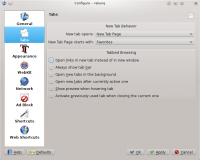 |
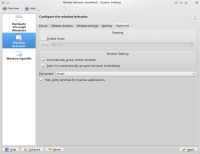 |
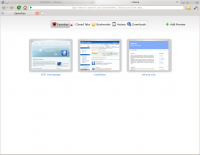 |
Come abilitare Adblock?
La funzionalità di Adblock dovrebbe essere già abilita per te utilizzando la sottoscrizione adblock . Puoi ulteriormente configurarla facendo clic sul pulsante/menu di configurazione e aprendo la finestra di dialogo . Fai clic su . Ora puoi aggiungere filtri personalizzati utilizzando stringhe con caratteri jolly (esempio: http://www.sito.com/ads/*) o espressioni regolari contenenti barre (esempio: //(ads|dclk)\./).
Facendo clic su attiverai immediatamente i tuoi filtri adblock.
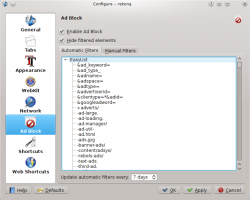 |
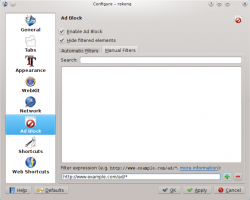 |
Ho altre domande!
If you have rekonq installed, you can load up the document (just press F1) for more information. A user-generated manual is also available here. KDE Forums is always a good place to ask user-specific questions.
The rekonq website has release announcements for the latest stable and unstable releases along with more helpful links. You can also contact the developers on the #rekonq IRC channel or the mailing list with more questions.
How do I contribute?
See above for now. :)
